Mais uma vez a Microsoft disponibilizou uma atualização que causou falhas no sistema de impressão do Windows.
Parecida com a falha recente, que impedia a impressão em impressoras compartilhadas, mas um pouco diferente.
Sumário
Erro 0x00000709
Os erros comuns são:
- Ao tentar imprimir em uma impressora compartilhada na rede, o computador trava, ficando com a tela cinza clara e não fazendo mais nada até fechar o programa
- Ao tentar instalar uma impressora via rede, ela aparece a mensagem de Erro 0x00000709
Como falado anteriormente, este erro é causado pela atualização no Windows 10 – KB5006670 e no Windows 11 – KB5006674.
Os sintomas para as duas versões do Windows são iguais.
Solução para o erro 0x00000709
Claro que a solução definitiva é a própria Microsoft que irá fornecer, em um futuro update, mas enquanto isso, vamos aqui com 3 formas de “contornar” o problema e conseguir fazer impressões nas impressoras compartilhadas da rede.
Importante: Esses procedimentos abaixo deverão ser feitos em todos os computadores, tanto os que hospedam as impressoras quanto os que imprimem neles como clientes
Solução 1: Desinstalar o update via Central de Atualizações
Essa é a solução mais simples e totalmente visual, sem a necessidade de digitar nenhum código.
Mas antes, sugiro que você deixe seu Windows Update parado até 15 de novembro pelo menos, para que a atualização não seja instalada sozinha depois de desinstalarmos.
Vamos então a configuração do Windows Update
Clique no botão Iniciar depois Configurações
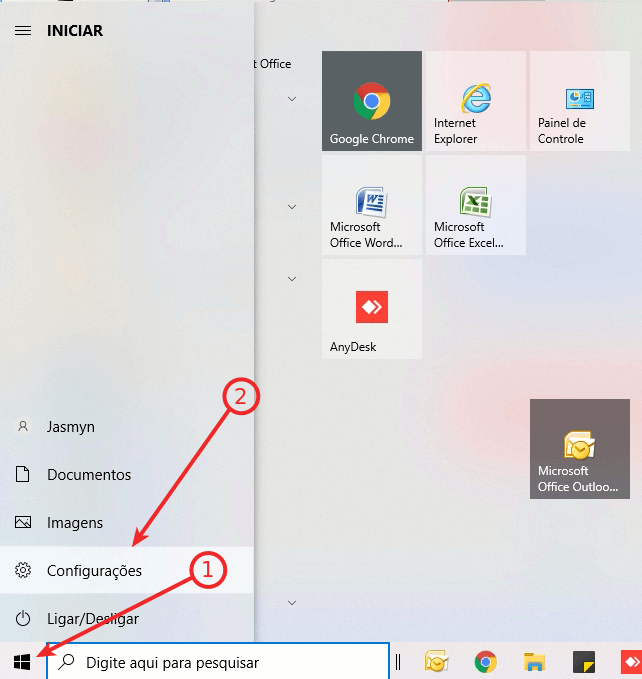
Localize o Atualização e Segurança e clique nele
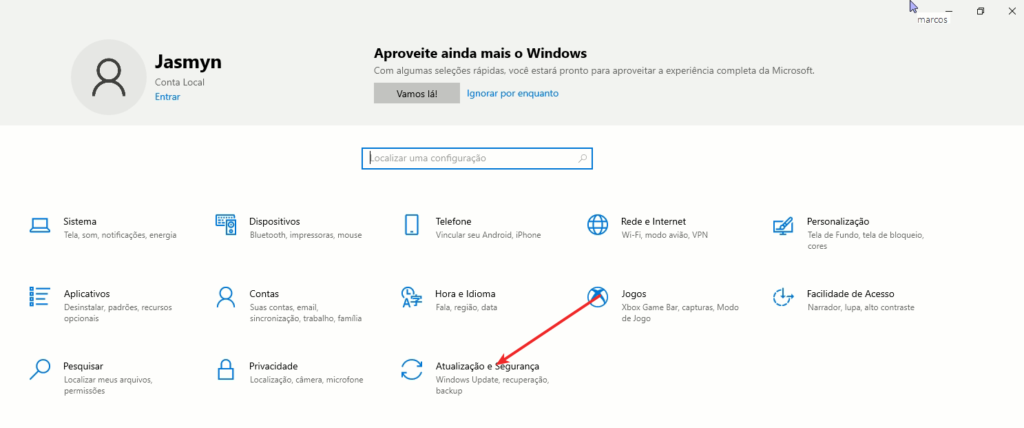
Opções avançadas
Vá para o Pausar atualizações
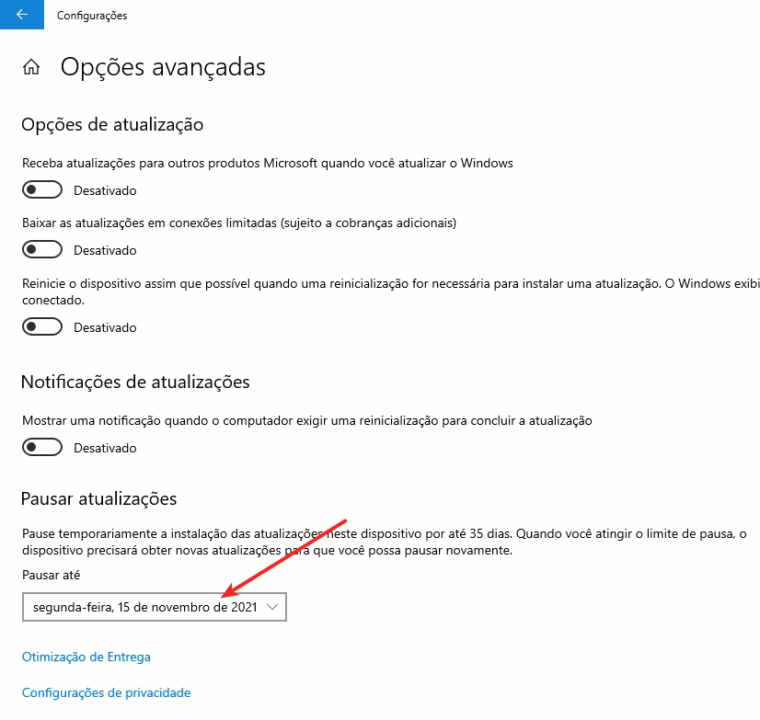
Selecione uma data mais ou menos para uns 30 dias após hoje, assim terá tempo para a Microsoft resolver o problema
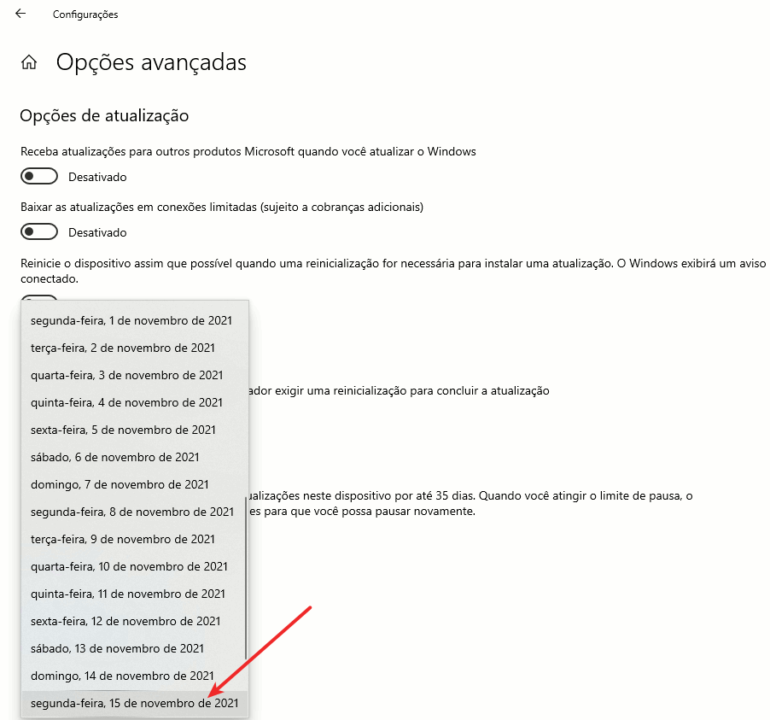
Clique em Voltar
Agora vá em Exibir histórico de atualização
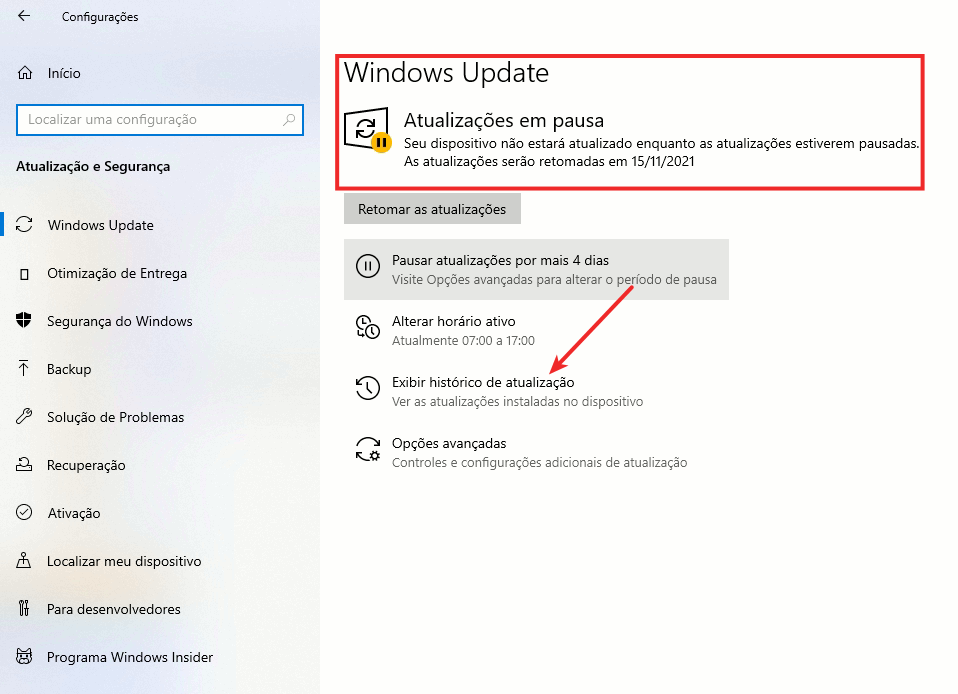
Clique em Desinstalar atualizações
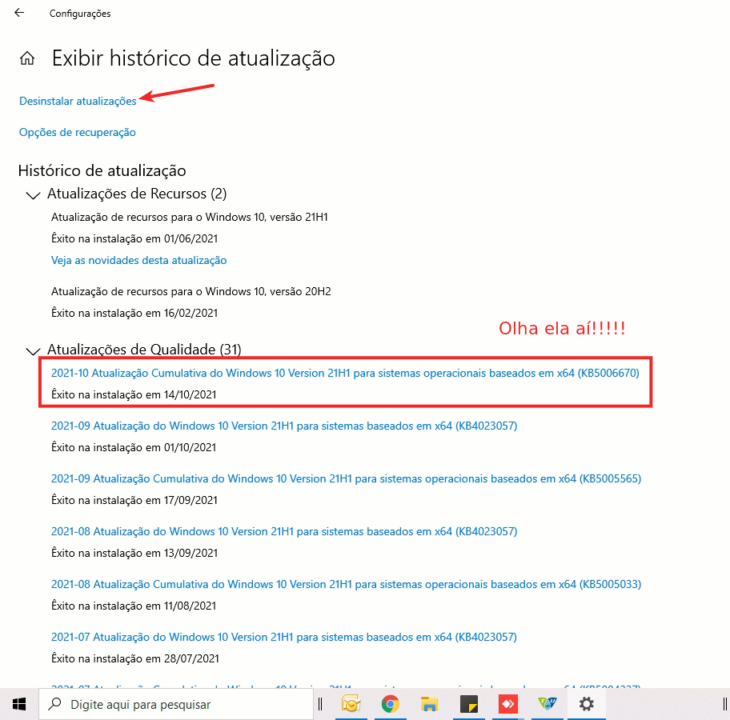
Selecione a atualização KB5006670 e clique em Desinstalar
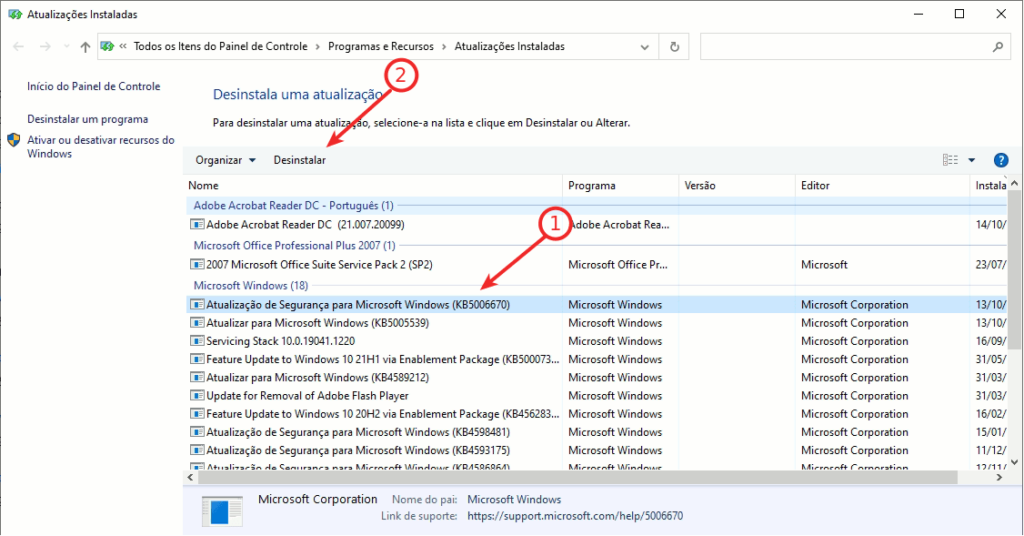
Confirme a desinstalação
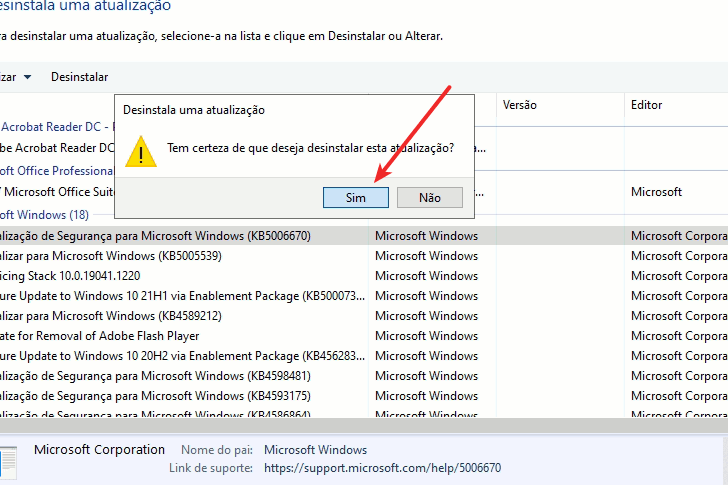
Aguarde a conclusão
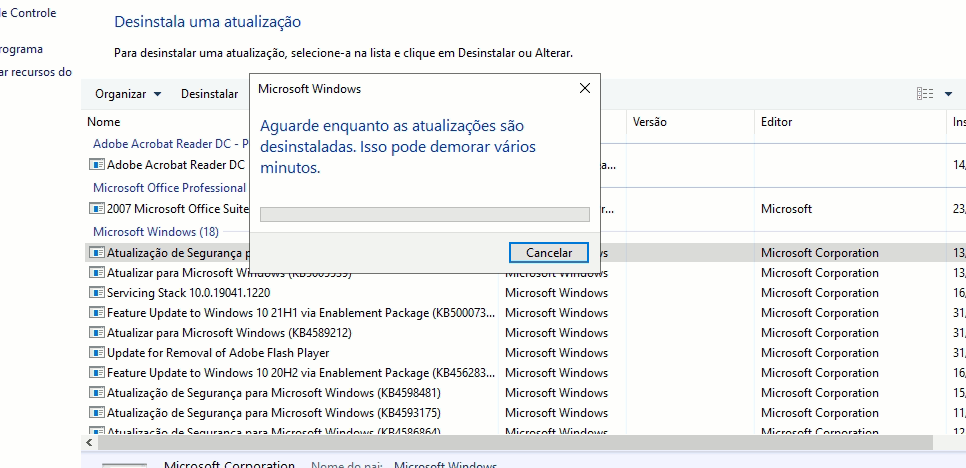
Fique atento se não ocorre um erro, que é bem comum.
Se esse erro abaixo acontecer, a desinstalação não será feita e temos que partir para a solução 2

Solução 2: Via instalador autônomo do Windows Update
Nesta segunda opção faremos via Prompt de Comando
Abra o Prompt de Comando como administrador
Agora você digita o seguinte comando:
wusa /uninstall /kb:5006670
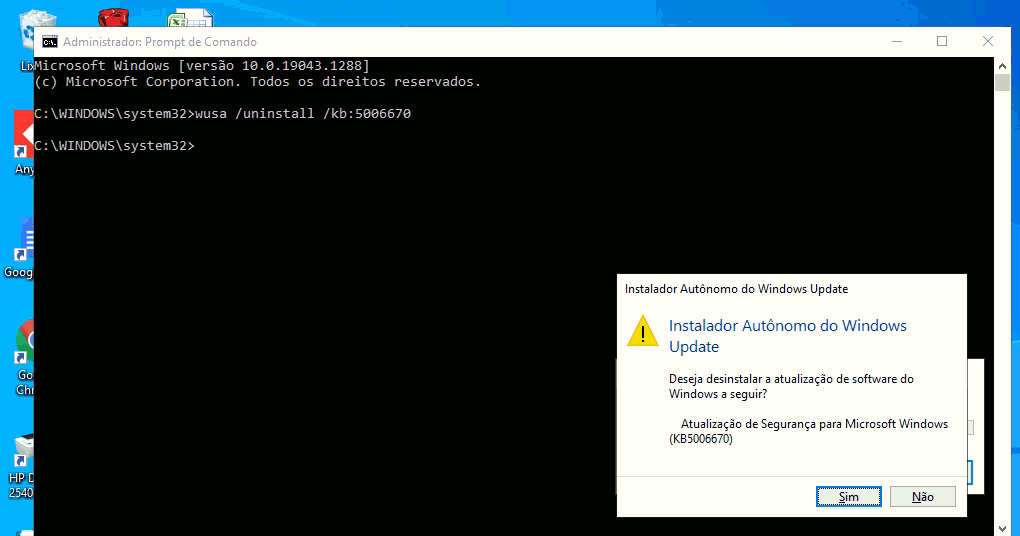
Mais uma vez, fique atento ao erro da desinstalação, se ele ocorrer, teremos que passar para a solução 3
Solução 3 : Substituir o arquivo win32spl.dll
Essa é a solução mais complicada, porém se você não conseguiu com as anteriores, terá que partir para essa.
Vá até C:\Windows\System32 e localize o arquivo win32spl.dll
Primeiro, crie uma cópia dele em algum lugar – para ter um backup do arquivo
Agora vamos mudar as permissões do arquivo, clicando com o botão direito do mouse e indo em Propriedades
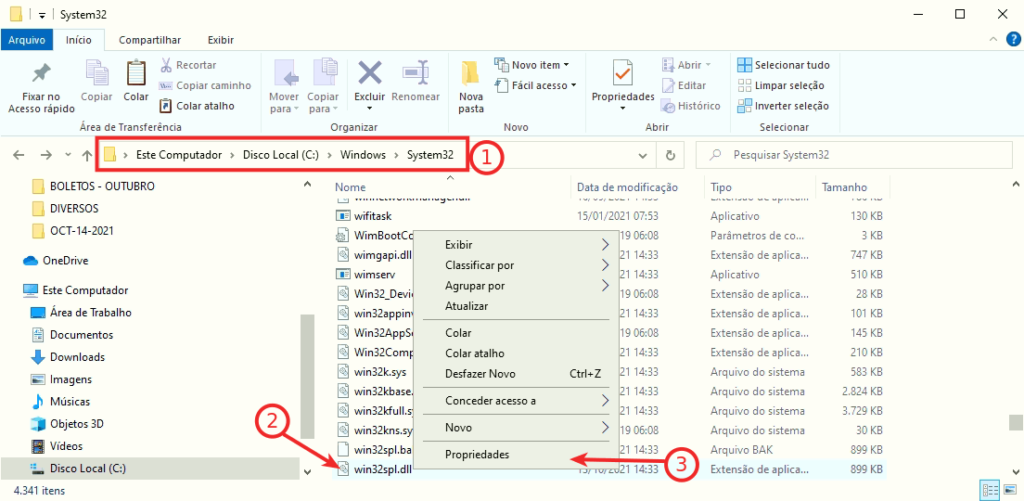
Vá até a aba Segurança e clique em Editar
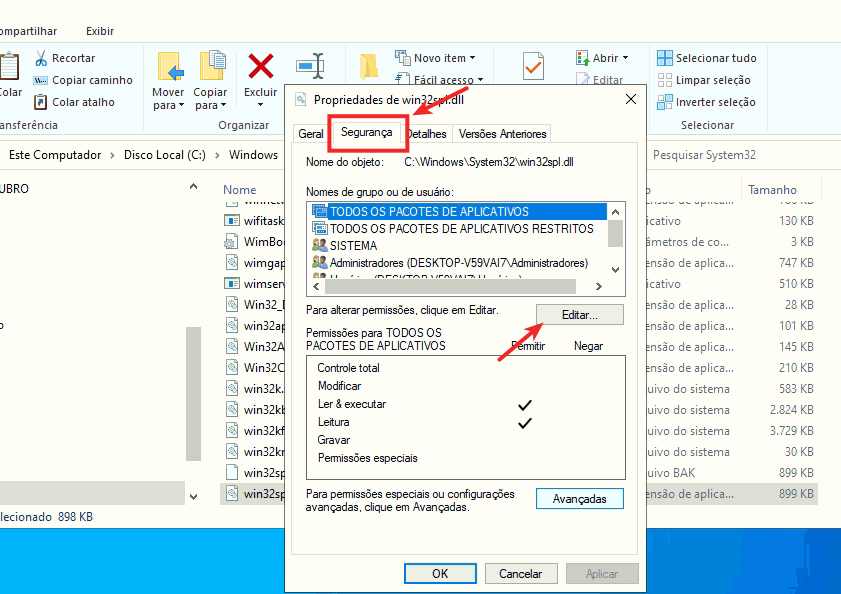
Marque todas as opções de Permitir, depois clique em Aplicar
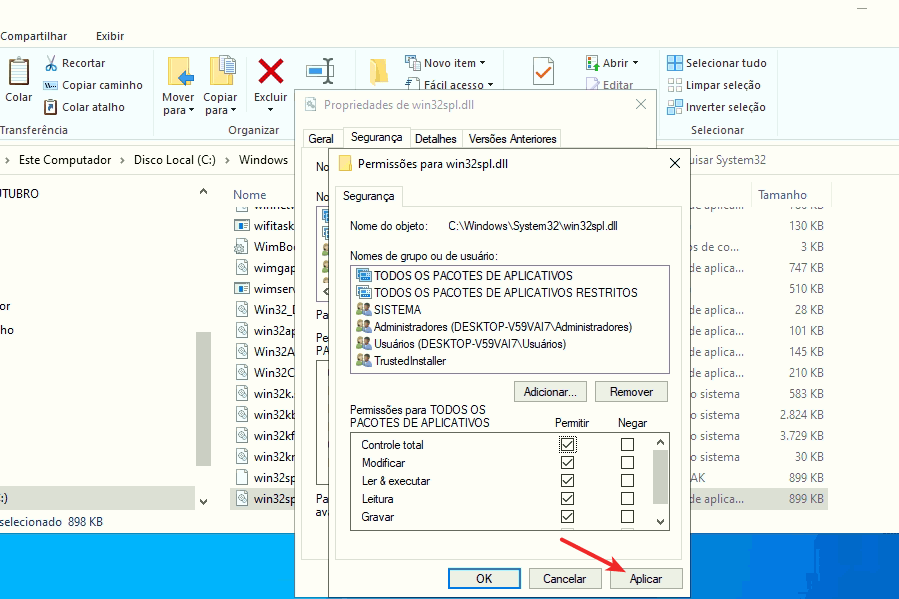
Confirme na tela seguinte
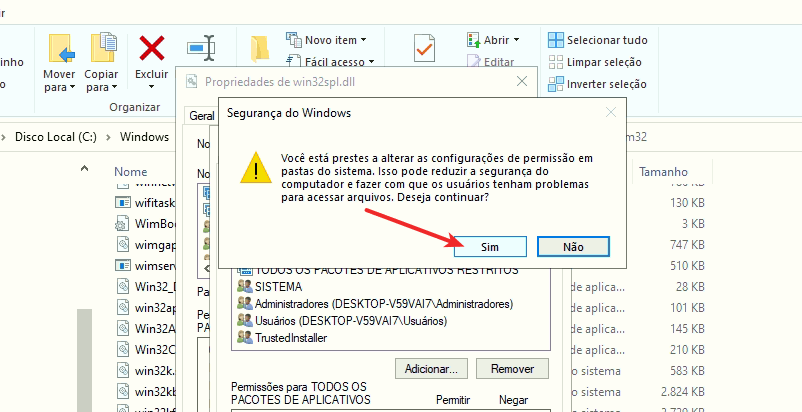
Agora vamos em Avançadas
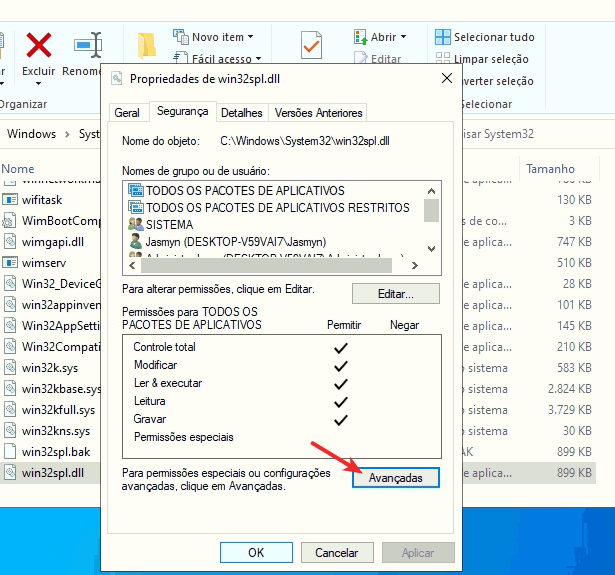
Clique em Adicionar
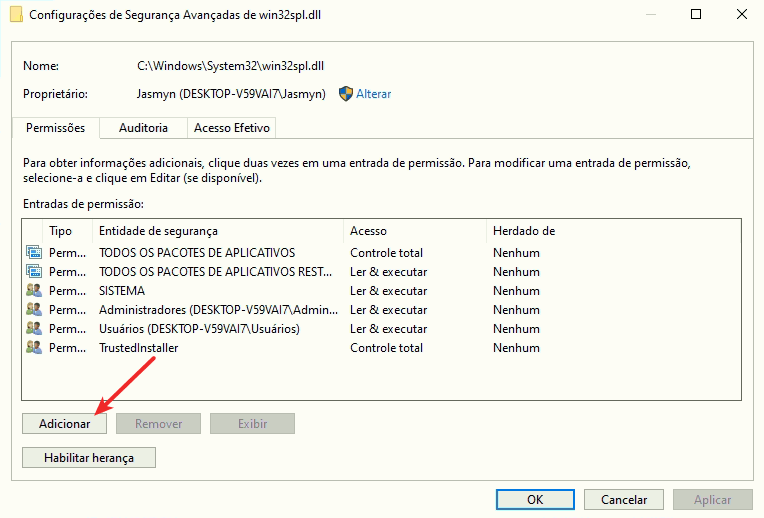
Clique em Selecionar uma entidade de segurança
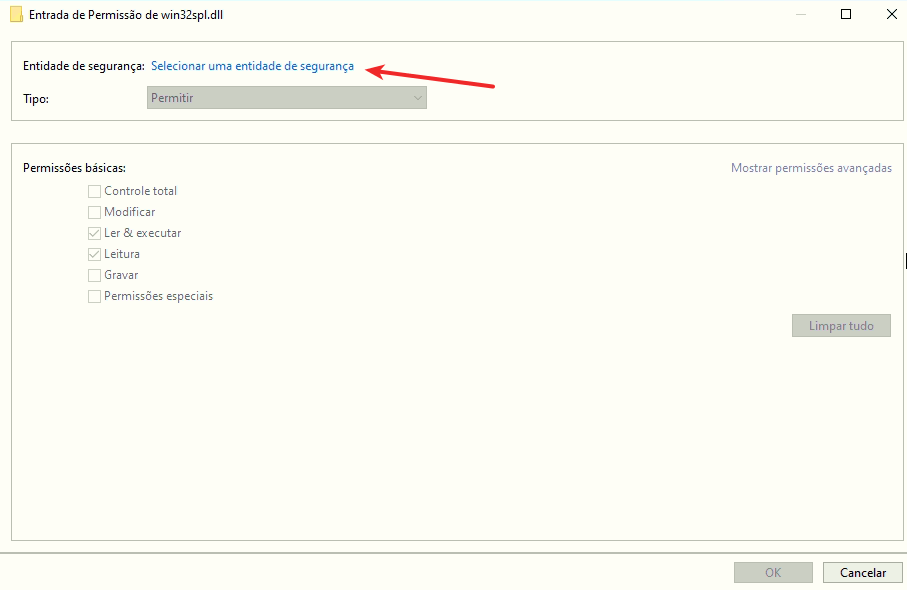
Clique em Avançado
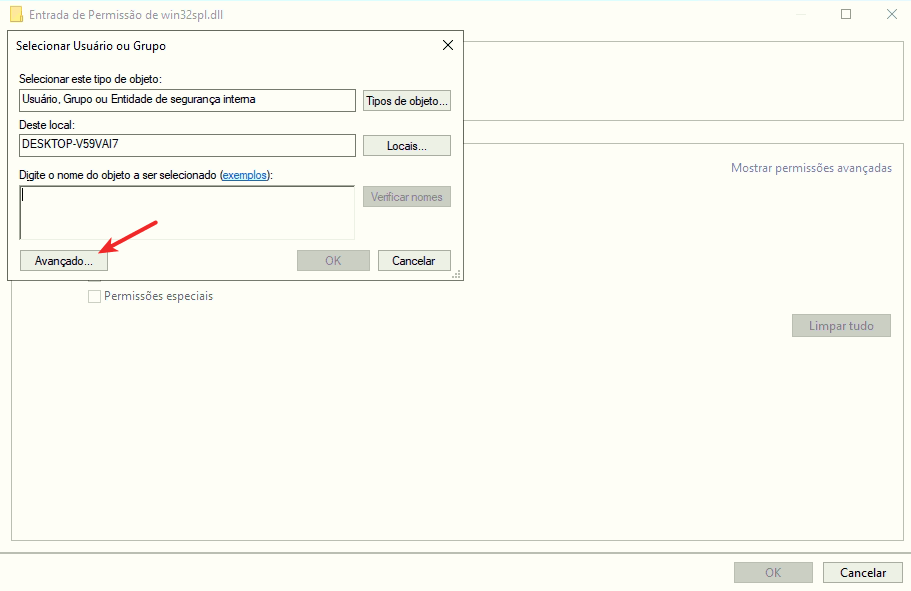
Clique em Localizar agora e a lista de usuários será preenchida.
Localize seu nome de usuário – tem que ser um administrador, depois de selecionar, clique em Ok
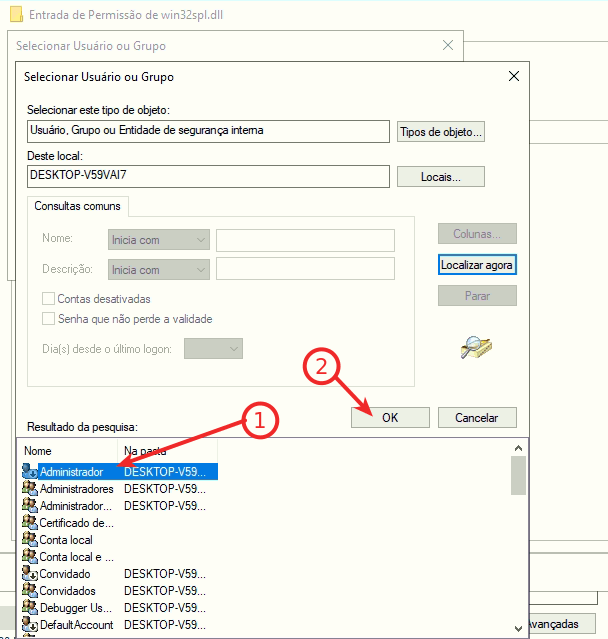
Clique em Ok mais uma vez
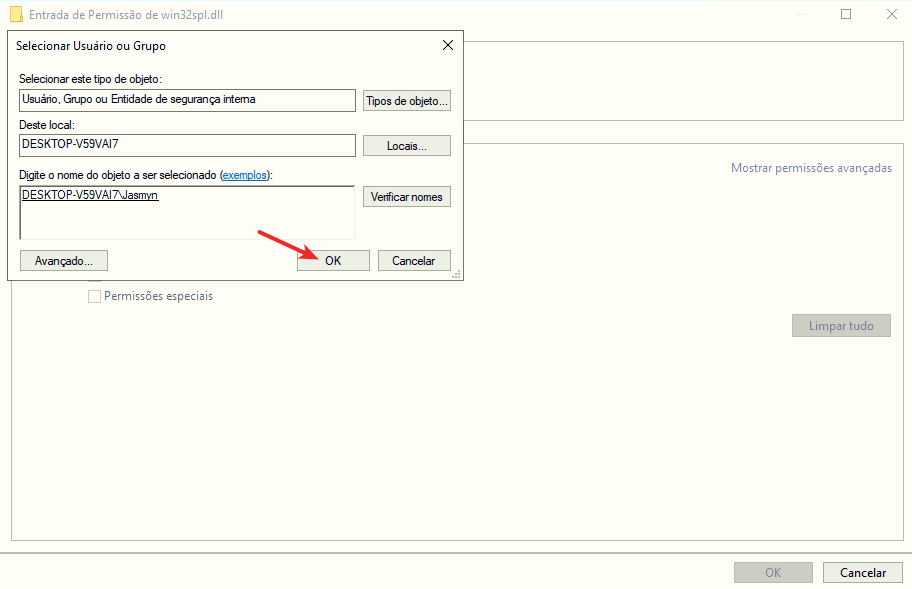
Coloque todas as permissões para esse usuário e clique em Ok
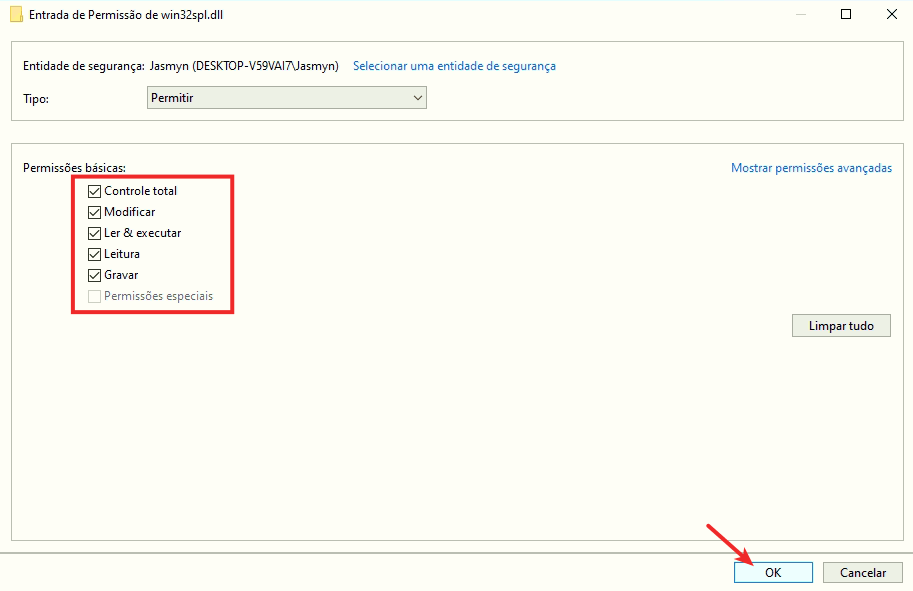
Clique em Aplicar e Ok
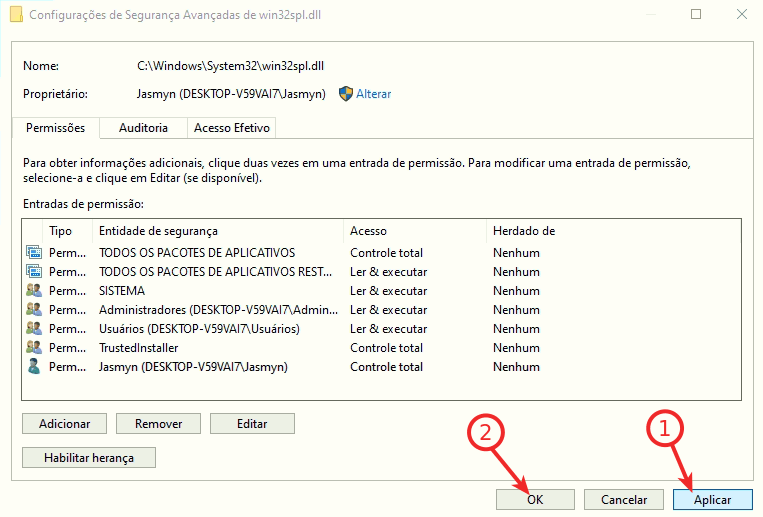
Confirme na tela seguinte
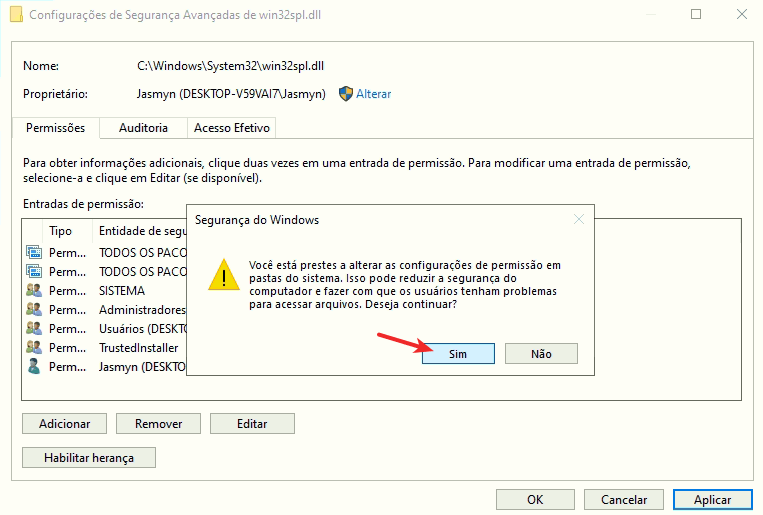
Clique em Ok para confirmar tudo novamente.
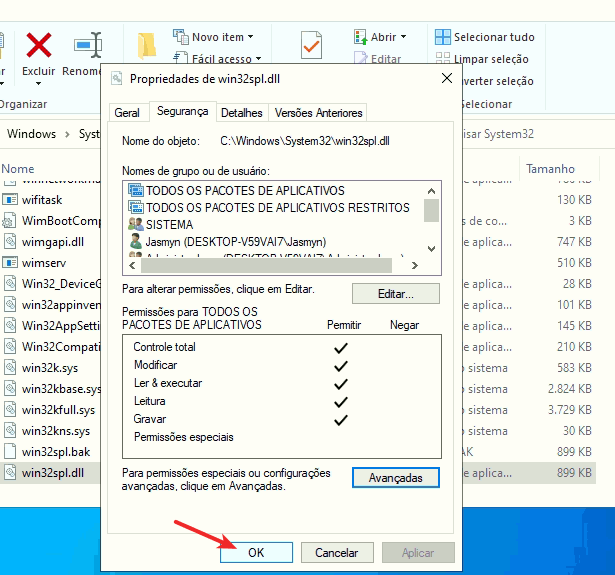
Abra novamente o Prompt de Comando como Administrador e pare o spooler de impressão com o comando
net stop spooler
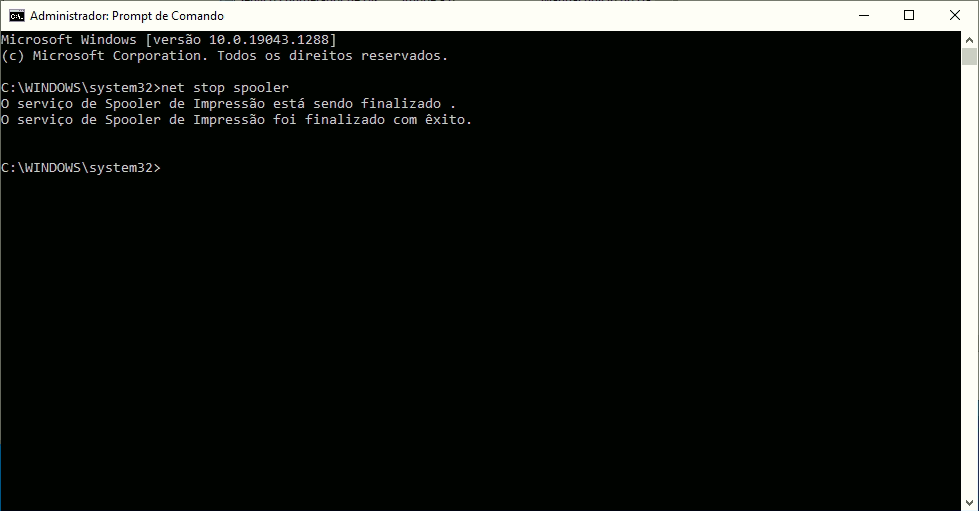
Pegue uma cópia mais antiga do arquivo win32spl.dll de outro computador ou baixe aqui uma versão que deixei disponível.
Copie no lugar do antigo C:\Windows\System32 (lembre-se de ter tirado uma cópia do arquivo)
Confirme a substituição
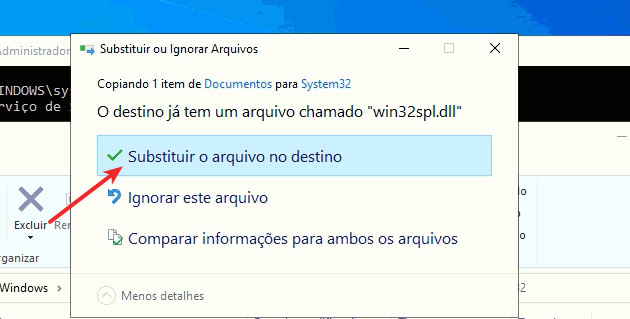
Agora volte ao Prompt de Comando e ligue novamente o spooler de impressão com o comando
net start spooler
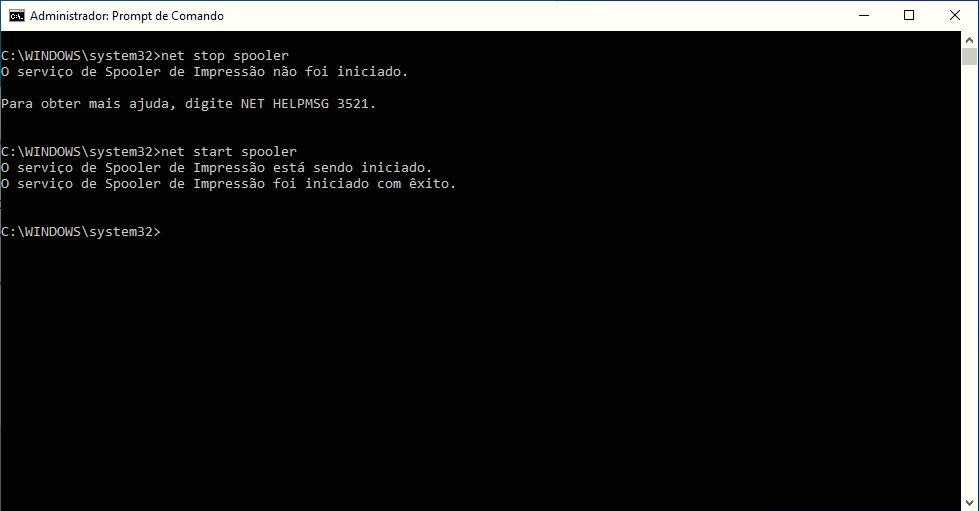
Pronto, agora você conseguirá imprimir e adicionar impressoras compartilhadas novamente.
E a partir de agora é só aguardar a Microsoft disponibilizar uma atualização que corrija isso.
Abraços















Muito obrigado pelo artigo, eu tive que lidar com esse erro mesmo e nossa, eu quase fiquei doido. Foi de muita ajuda o conteúdo valeu.
Que ótimo que deu certo. Abraço